![[logo]](https://www.wifijia.com/wp-content/themes/isdo/images/596.png) 最佳答案
最佳答案 
亲,以下就是关于(Windows10系统下防火墙打不开的解决方法(图)),由“WiFi之家网”整理!
原标题:"Windows10系统下防火墙打不开的解决方法"相关电脑问题教程分享。 - 来源:WiFi之家网。
众所周知,在windows中一般都默认有防火墙功能,防火墙可以给我们的电脑提供更多的安全保护,更好的保护我们的电脑免受黑客攻击等,但是很多用户在升级到windows10系统之后,发现防火墙打不开,为什么会这样呢?是否有方法可以解决呢?下面,WiFi之家网小编就给大家介绍Windows10系统下防火墙打不开的解决方法。
1、在win10正式版系统中打开“开始”菜单,并点击“运行”选项。
2、然后在“运行”窗口中输入“Services.msc”回车或确定,调出“本地服务”。
windows
3、打开本地服务后并找到“Windows Firewall”防火墙主服务。
windows
4、打开Windows Firewall属性后并修改启动类型为“自动”模式,然后点击应用。
5、以上操作后再次点击服务状态为“启动”模式,启动防火墙服务。
以上就是Windows10系统下防火墙打不开的解决方法
相关内容推荐:快速解决win10关闭防火墙后总是弹出通知的故障
以上就是关于-常见问题-(Windows10系统下防火墙打不开的解决方法(图))的教程!



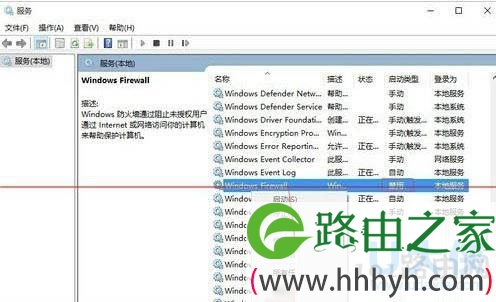
评论